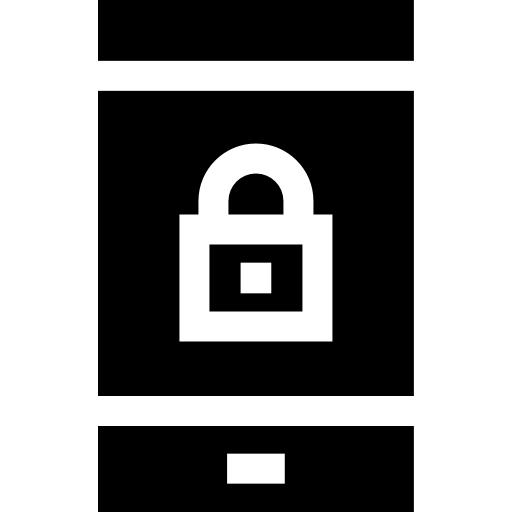Как перенести фотографии на SD-карту на Samsung Galaxy J3?
На вашем Samsung Galaxy J3 закончилось место, чтобы делать фотографии или загружать приложения. Действительно, вы хотите переместить свои изображения на SD-карту, чтобы освободить внутреннее пространство для хранения. Фотографии из путешествий или селфи могут занимать много места на мобильном телефоне Android. По этой причине очень важно переместить фотографии на SD-карту. Для начала мы узнаем, как переместить фотографии с Samsung Galaxy J3 на SD-карту, а на втором этапе мы подробно опишем приложение, которое поможет вам переместить файлы. И, наконец, как мы можем выбрать местоположение по умолчанию для ваших будущих фотографий на вашем Samsung Galaxy J3.

Как переместить фотографии на SD-карту с помощью Samsung Galaxy J3?
Сначала вам нужно будет проверить, есть ли у вас SD-карта в вашем Samsung Galaxy J3. Для этого откройте слот для SIM-карты, и рядом с ним находится micro SD. SD-карта – это карта памяти, внешняя по отношению к вашему мобильному телефону Android. Время от времени его нужно будет форматировать при первом запуске. Чтобы переместить фотографии на SD-карту вашего Samsung Galaxy J3, просто выполните следующие действия:
- Перейдите к файлам вашего Samsung Galaxy J3, обычно обозначаемым папкой1.
- Затем нажмите «Изображения» или найдите папку DCIM: откроется папка со всеми вашими альбомами.
- Затем нажмите на альбом по вашему выбору (снимок экрана, камера, Whatsapp, Instagram, …)
- Коснитесь фото на несколько секунд
- затем нажмите «Выбрать все», чтобы выбрать все фотографии в этом альбоме.
- Затем нажмите Переместить
- После этого перейдите в папку, которую вы хотите или которую вы создали на SD-карте.
- И нажмите переместить сюда
Вот ваши изображения будут перемещены на SD-карту вашего Samsung Galaxy J3. Чтобы изменить хранилище фотографий по умолчанию на SD-карту вашего Samsung Galaxy J3, прочитайте нашу статью.
Программы для Windows, мобильные приложения, игры - ВСЁ БЕСПЛАТНО, в нашем закрытом телеграмм канале - Подписывайтесь:)
Как перенести фотографии на SD-карту с помощью приложения?
Существует несколько приложений для управления файлами, например:
- Файлы на SD-карту : который позволяет перемещать или копировать файлы с Samsung Galaxy J3 на SD-карту.
- ES проводник : дает возможность управлять своими файлами, перемещать их или копировать на SD-карту, включая ваши изображения
Будьте осторожны, чтобы не переместить системные файлы с вашего Samsung Galaxy J3. Принцип будет одинаковым для всех приложений. Вам просто нужно управлять своими файлами и перемещать их по своему усмотрению, а также освободить место для хранения на вашем мобильном телефоне Samsung Galaxy J3.
Как переместить фотографии с вашего Samsung Galaxy J3 с помощью ПК?
Когда вы подключите свой Samsung Galaxy J3 к компьютеру, вы сможете получить доступ к этим файлам. Не забудьте разрешить соединение. Вам просто нужно найти файл DCIM, камеры или изображений вашего Samsung Galaxy J3, вырезать файл и вставить его в файл DCIM на SD-карте. Если его не существует, создайте его. Есть программное обеспечение для передачи файлов, фотографий, видео и т. Д. Если вы когда-нибудь ищете дополнительную информацию о своем Samsung Galaxy J3, вы можете ознакомиться с другими статьями в категории: Samsung Galaxy J3.
Программы для Windows, мобильные приложения, игры - ВСЁ БЕСПЛАТНО, в нашем закрытом телеграмм канале - Подписывайтесь:)